
スト6が重い場合の対処法まとめ カクつく原因や軽くする設定を詳しく解説!
当ページのリンクには広告が含まれています。
スト6は、相手の動きに対する素早い対応が求められる格ゲージャンルのゲームのため、画質の安定性は勝敗に直結します。
対戦中に動きがカクついたり、重くなったりすると、本来勝てるはずの相手にも勝てません。
今回の記事では、スト6が重い場合の対処方法をまとめているので、挙動の不安定さで悩んでいる方は参考にしてください。
この記事はこんな悩みを抱えている人に向けて書いています。
スト6用ゲーミングPCのおすすめや推奨スペックについて解説した記事もありますので、ぜひ参考にしてください。
スト6が重い・カクカクする原因と対処法

スト6で挙動が重くなったり、カクカクしたりする原因として、以下のものが考えられます。
- PCのスペックが低い(Steam版)
- 公式サーバーで不具合が起きている
- 自宅で使用している回線の通信速度が遅い
どれか1つでも当てはまると、スト6の動きが重くなるので注意してください。
以下で、原因の詳細を解説していきます。
Steam版の場合はPCスペックを確認しよう
スト6の動きが重い場合は、ゲームを快適にプレイするために必要なスペックを満たせていない可能性があります。
参考までに、公式が発表しているスト6の推奨スペックを以下にまとめました。
| スト6推奨スペック | |
| CPU | Intel Core i7 8700 / AMD Ryzen 5 3600 |
|---|---|
| GPU | RTX2070 / Radeon RX 5700XT |
| メモリ | 16GB |
スト6の推奨スペックは、現行販売モデルでもミドルクラス以上の性能が必要です。
やや高めのスペックを要求しているため、お使いのゲーミングPCがエントリークラスである場合は満たせていない可能性があります。
一度、自身が使用しているPCスペックを確認し、不足しているのであれば買い替えを検討しましょう。
なお、スト6を快適にプレイできるおすすめモデルは、当記事の「PC・PS4/5でもっとも軽い快適なプレイができるハードは?」で紹介しています。
公式サーバーで不具合情報を要チェック
スト6で動きが重くなる原因として、公式サーバーで不具合が起きているケースも稀にあります。
サーバーの不具合が疑われる際は、一度X(Twitter)の公式アカウントの情報をチェックしてみましょう。
#ストリートファイター6
— ストリートファイター / STREET FIGHTER (@StreetFighterJA) July 5, 2023
現在、スト6で利用しているクラウドサービスの障害による影響で通信エラーが頻発する不具合を確認しております。
7/5(水)13:00から復旧するまで緊急メンテナンスを行います。
ご迷惑をおかけしており申し訳ございません。https://t.co/bPwxiZETc3
上記の投稿のように、サーバー側に不具合が起きている場合は、X(Twitter)の公式アカウントから情報の共有があります。
サーバー側の不具合はゲームユーザーが解決できる問題ではないので、改善されるまで待ちましょう。
インターネットの通信速度も確認しよう
スト6で動きが重い場合は、インターネットの通信速度が遅いことに原因がある可能性もあります。
現在発揮できている通信速度は、通信速度の測定サイトなどで計測できるので、一度確認してみましょう。
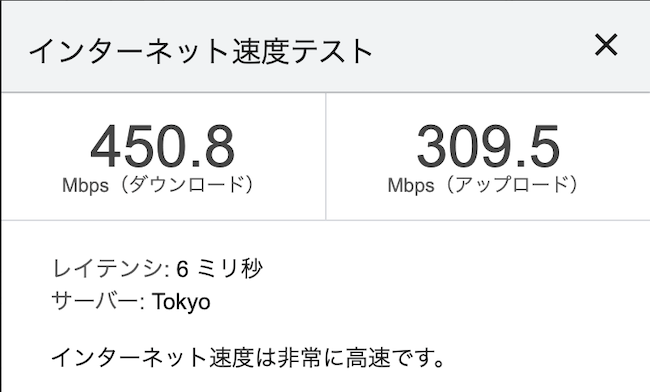
Google Chromeブラウザで「通信速度測定」と検索すると、上記画像のように通信速度をすぐに測定できます。
基本的に100Mbpsを下回っていると厳しいといえるので、接続設定を見直すか、最終的には回線の乗り換え判断も必要です。
光回線各社であれば比較的安定した速度を発揮できるため、この機会に契約を検討してみてください。

「NURO光」は、契約プランがシンプルかつ通信速度が速く、月額料金も安いため特におすすめです。
- 圧倒的な通信速度(下り最速2Gbps)
- 速度に対して費用が安い
- プロバイダがSo-netのみで契約が簡単
- 1NURO光の公式ページを開く
- 2「新規お申し込み・エリア確認」をクリック
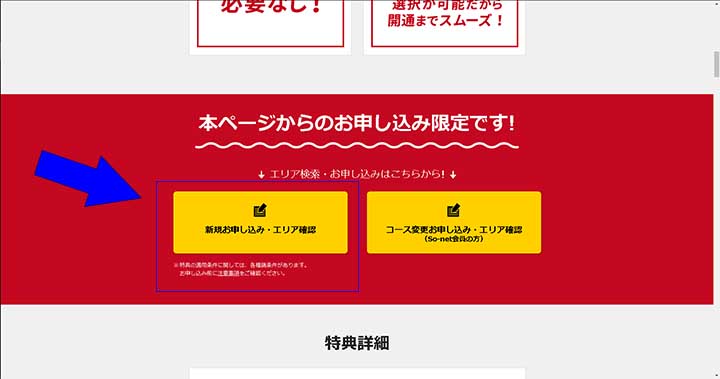
- 3契約したい自宅の郵便番号を入力して住所を選択
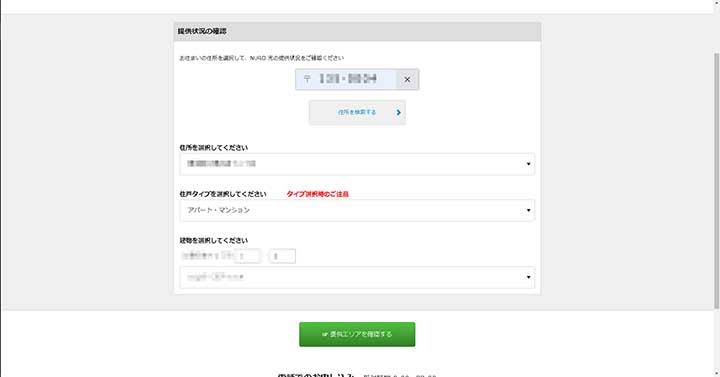
一軒家にお住まいの方は「戸建住宅」を選択、アパート・マンションにお住まいの方は「アパート・マンション」を選択してください。 「アパート・マンション」を選択した方は自宅のマンション名またはアパート名を選択する必要があります。
- 4「提供エリアを確認する」をクリック
「申し込めるかどうか」と「申し込みプラン」が表示されます。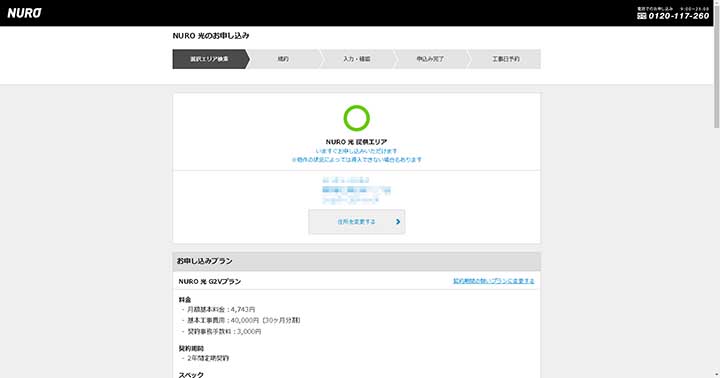
- 5「次に進む」をクリック
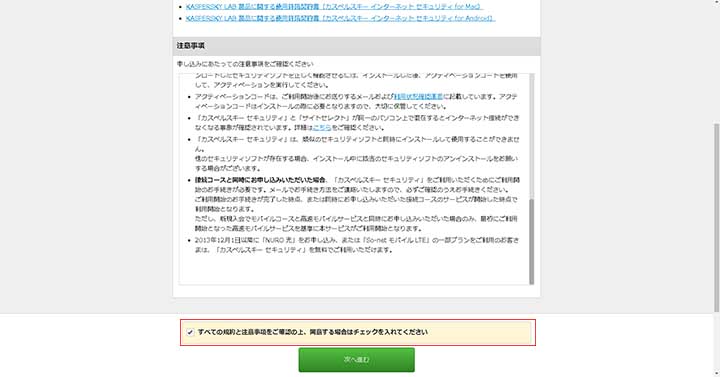
一番下までスクロールをして「次に進む」をクリックしてください。
- 6規約と注意事項を確認
注意事項を確認したら「すべての規約と注意事項をご確認の上、同意する場合はチェックを入れてください」にチェックを入れて「次へ進む」をクリックしてください。
- 7「ご契約者情報・設置先住所を入力する」をクリック
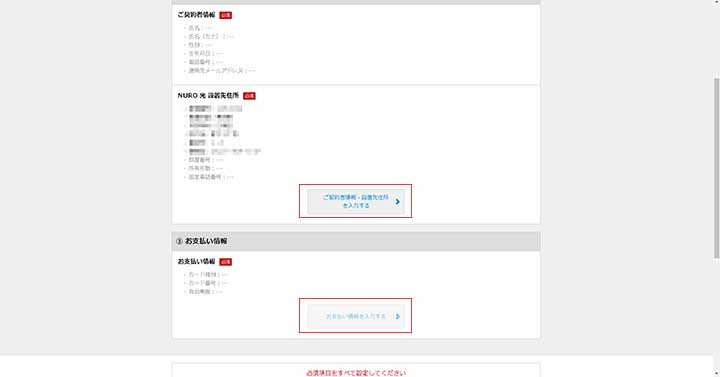
契約者の情報と住所などを入力し、「設定する」をクリックします。
- 8「お支払い情報を入力する」をクリック
カード番号などをすべて入力し終わったら「設定する」をクリックします。
- 9「上記内容で注文を確定する」をクリック
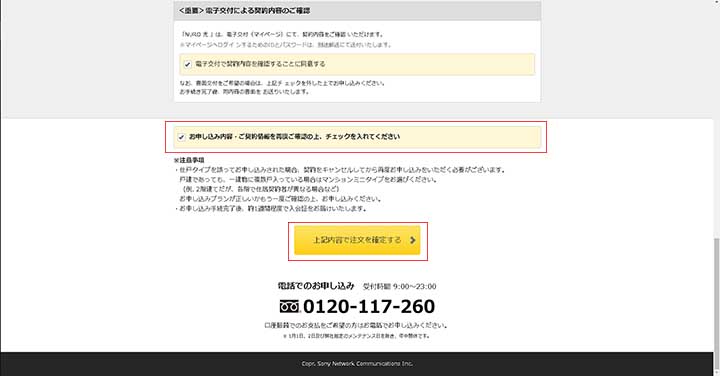
すべて入力を済ませたら「お申し込み内容・ご契約情報を再度ご確認の上、チェックを入れてください」にチェックを入れ、「上記内容で注文を確定する」をクリックしてご自身の都合の良い日に工事日予約をします。
- 10完了
ゲーマーに最適な高速インターネット回線をお楽しみください!
不要なアプリ・ブラウザを閉じよう
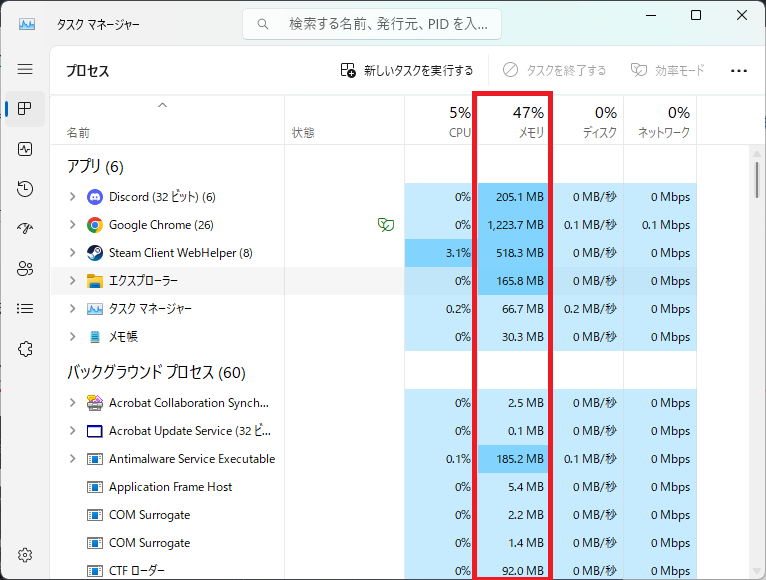
不要なアプリ・ブラウザを多く開いたままにしていると、PCのメモリを余計に消費するのでスト6の挙動が重くなります。
したがって、スト6の挙動が重いと感じた時点で、不要なアプリ・ブラウザが開いたままになっていないか確認してみましょう。
ほかの方法とは異なり、無料かつすぐにできる対策なため、1番最初に手をつけるのがおすすめです。
スト6で軽くする設定方法を紹介!
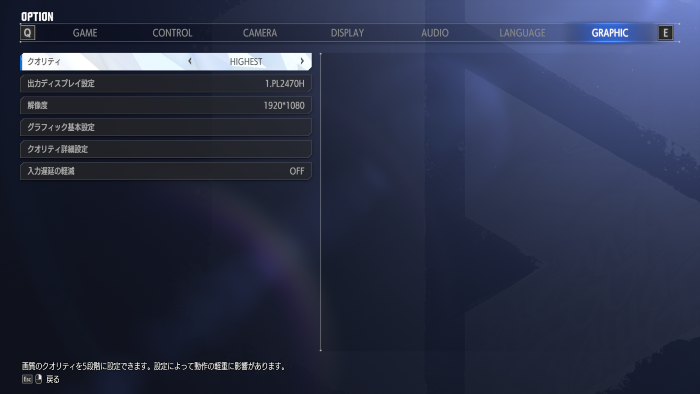
スト6では、ゲーム内のさまざまな要素を任意に設定できます。
しかし、設定を高くしすぎると処理も比例して重くなるため、必要に応じて設定を落とすなどを対応を試みましょう。
スト6で軽くする設定項目を以下にまとめました。
| 設定項目 | ゲームへの影響 | おすすめの対応 |
|---|---|---|
| FGの背景表示物の数 | 背景の表示物の数が変わる | 通常 |
| 内部解像度 | 解像度が高いとグラフィックが綺麗に見える | 2以下 |
| ウィンドウモード | 「ウィンドウ」と「ボーダレスウィンドウ」の2種類がある | ボーダレスウィンドウ |
| MAXFrameRate | ワールドツアーモードのフレームレートを変えられる | 60以下 |
| NPCの数 | ワールドツアーモードのNPCの数を変えられる | 少ない |
上記のほかにも、以下の設定をオフにすると、スト6がより軽くなります。
- AO設定
- SSR
- モーションブラー
- Vsync
とくに、PCのスペックがそこまで高くない方ほど、設定を軽くする必要があるので一度見直してみてください。
PC・PS4/5でもっとも軽い快適なプレイができるハードは?
スト6をもっとも快適にプレイできるのはPCです。
PCはグラボを積んでいる分、PS4/5よりもグラフィック処理に優れているので、スペックさえ足りていれば常時60fpsを維持できます。
一方、PS4/5ではスペック的に常時60fpsを維持するのは困難なため、PC版ほど快適に戦えません。
ただ、PCなら何でもよいというわけではなく、以下のモデルのようにミドルスペックのPCが必要です。

グラフィック : RTX 4060 Ti
メモリ : 16GB
ストレージ : 1TB SSD
上記のモデルであれば、スト6の推奨スペックを余裕で満たしているため、常時60fpsを維持して快適に戦えます。
オンライン対戦での勝率を重視しているのであれば、この機会にゲーミングPCの購入を検討してみてください。
スト6用ゲーミングPCのおすすめや推奨スペックについて解説した記事もありますので、ぜひ参考にしてください。
スト6が重い場合によくある質問と回答
スト6が重い場合によくある質問をまとめました。
- スト6を軽くする設定は?
- スト6でグラフィック設定のおすすめは?
- PS4・PS5で重い・カクつく場合の対処法は?
以下で、それぞれの質問に対する回答を紹介していくので、ぜひ参考にしてください。
スト6を軽くする設定は?
スト6を軽くするための設定としては、以下の対応がおすすめです。
- 電源管理モードを「パフォーマンス最大化を優先」に変更
- クオリティ設定を低めにする
- 入力遅延の軽減をONにする
上記の対策でも軽くならない場合は、グラフィック設定も見直す必要があります。
スト6でグラフィック設定のおすすめは?
スト6のグラフィックは、以下のように設定するのがおすすめです。
| 設定項目 | ゲームへの影響 | おすすめの対応 |
|---|---|---|
| FGの背景表示物の数 | 背景の表示物の数が変わる | 通常にする |
| 内部解像度 | 解像度が高いとグラフィックが綺麗に見える | 設定を落とす(処理が軽くなる) |
| ウィンドウモード | 「ウィンドウ」と「ボーダレスウィンドウ」の2種類がある | 「ボーダレスウィンドウ」にする |
| MAXFrameRate | ワールドツアーモードのフレームレートを変えられる | 60程度にする |
| NPCの数 | ワールドツアーモードのNPCの数を変えられる | 「少ない」に設定する |
上記のほかにも、以下の設定をオフにすると、スト6がより軽くなります。
- AO設定
- SSR
- モーションブラー
- Vsync
対戦中のラグやコマ飛びで悩んでいる方は、上記の対策を試してみてください。
PS4・PS5で重い・カクつく場合の対処法は?
PS4・PS5で重い・カクつく場合は、以下のように対処するのがおすすめです。
- グラフィック設定を落とす
- 公式サーバーで不具合が起きていないか確認する
- 自宅で使用している回線を乗り換える
とくに、PS4やPS5はPCほどスペックが高くないので、グラフィック設定は極力落とす必要があります。
グラフィック設定を落としても挙動が重い場合は、通信速度が遅いことに原因がある可能性も考えられるため、必要に応じて使用回線の見直しも検討しましょう。
スト6が重い場合の対処法まとめ
スト6を手っ取り早く軽くしたいなら、まずはグラフィック設定を落としてみるのがおすすめです。
設定を落とすことでPCの処理能力に余裕が出るため、ある程度動作が軽くなります。
しかし、どうしてもスト6が重いまま改善されない場合は、PCの買い替えや回線の変更を行わなければ根本から解決することはありません。
少々値段は張りますが、一度買い変えてしまえば当分はゲームを快適にプレイできるので、ぜひこの機会に見直して見てください。
スト6用ゲーミングPCのおすすめや推奨スペックについて解説した記事もありますので、ぜひ参考にしてください。












